ابزار Color Sampler Tool در فتوشاپ نیز مثل ابزار Eye Dropper برای نمونهگیری رنگ است؛ با این تفاوت که میتواند همزمان از چند رنگ مختلف نمونه گرفته و اطلاعاتشان را ذخیره کند. بنابراین با این ابزار میتوانید رنگ چندین پیکسل را کنار هم ببینید و مقایسه کنید. در این دانشنامه همراه ما باشید تا کار با این ابزار جذاب را یاد بگیریم.
در این صفحه میخوانید:
Color Sampler Tool فتوشاپ کجاست؟
این ابزار را میتوانید در گروه ابزار Eyedropper فتوشاپ یا همان قطرهچکان پیدا کنید. روی این گروه راستکلیک کرده و Color Sampler Tool را انتخاب کنید.
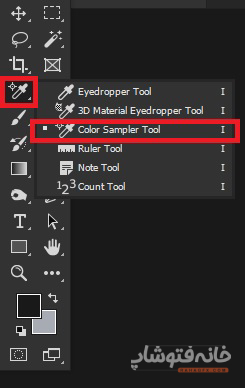
سایر همگروهیهای این ابزار نیز که همگی جزو گروه ابزارهای اندازه گیری فتوشاپ محسوب میشوند، عبارتند از:
برای انتخاب سریعتر آن نیز میتوانید کلید حرف I کیبورد را بزنید. البته این کلید همه ابزارهای این گروه را میتواند انتخاب کند. اما آن ابزاری را انتخاب میکند که آخرین بار از این گروه انتخاب کردهاید و آیکونش بهعنوان سرگروه نمایش داده میشود.
بنابراین اگر با Color Sampler Tool فتوشاپ زیاد کار دارید، کافی است یک بار آن را از منوی ابزارها انتخاب کنید. از این به بعد فقط با فشردن کلید I، این ابزار به طور خودکار انتخاب میشود.
نحوه کار با ابزار Color Sampler Tool در فتوشاپ
این ابزار برای مشاهده اطلاعات رنگی چندین و چند پیکسل است. به این صورت که بعد از انتخاب آن، روی نقطهای که میخواهید رنگش را بگیرید کلیک میکنید. با این کار اطلاعات رنگی آن پیکسل در پنل Info فتوشاپ نمایش داده میشود. حالا میتوانید باز هم جاهای دیگر کلیک کنید تا رنگ چندین پیکسل دیگر را هم گرفته و در پنل اینفو ببینید.
روی هر نقطهای که کلیک میکنید، یک آیکون مکاننما آنجا قرار داده میشود که شماره هم دارد. این شمارهها به این خاطر هستند که بتوانید تشخیص دهید که کدام اطلاعات پنل Info به کدام مکاننما تعلق دارد.
ترتیب اطلاعات رنگی پیکسلها در پنل اینفو از چپ به راست و از بالا به پایین است.
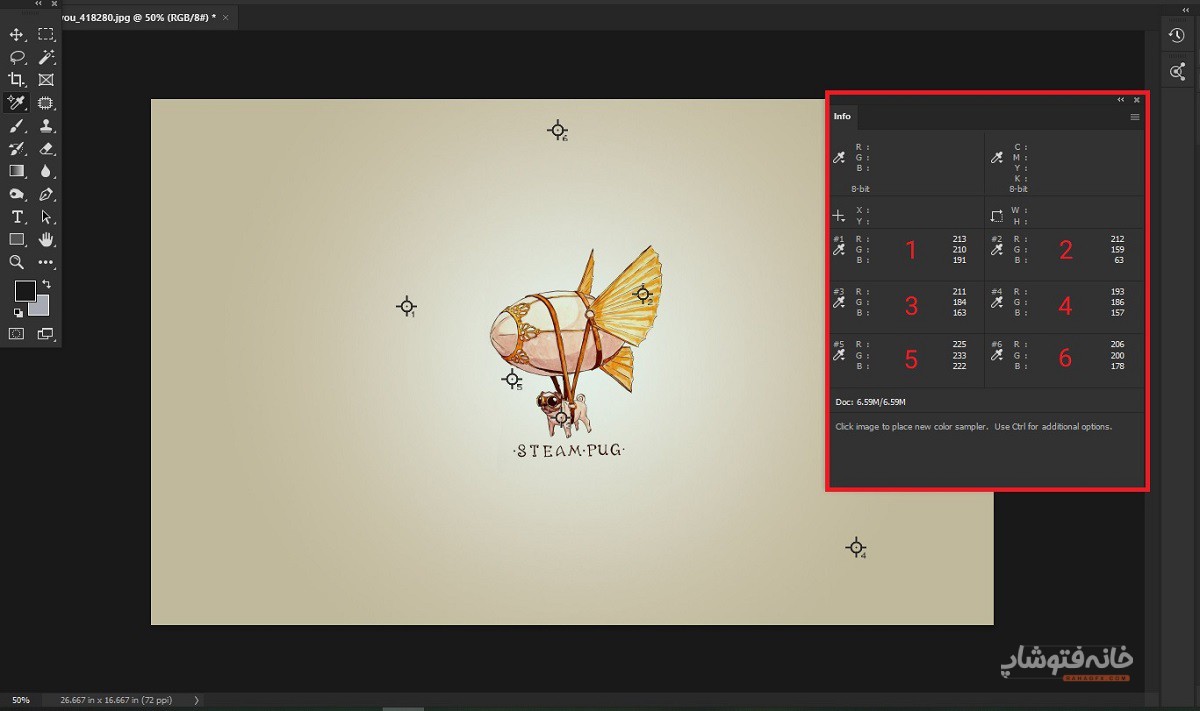
همانطور که میبینید، اطلاعات رنگ با سه عدد نشان داده میشود. چون کانال رنگی این تصویر، RGB است. پس اطلاعات رنگی برای سه رنگ جداگانه قرمز، سبز و آبی نشان داده میشود.
لازم به ذکر است که روی هر سند، میتوانید تا ۱۰ رنگ را نمونه بگیرید.
نکته: قبلاً در دانشنامه خانه فتوشاپ به آموزش «پنل Info فتوشاپ» پرداختهایم. میتوانید سری به این آموزش بزنید تا با این پنل کاربردی بیشتر آشنا شوید.
گزینههای Options برای Color Sampler Tool فتوشاپ
وقتی این ابزار را انتخاب کردهاید، در نوار Options بالای صفحه، گزینههای مختصر و مفیدی را برای آن میبینید.

کاربرد این گزینهها عبارتاند از:
- Tool Presets: مشاهده پنل Tool Preset برای این ابزار.
- Sample Size: تعداد پیکسلهایی که با هر یک بار کلیککردن، از آنها نمونهرنگ گرفته میشود. اگر این گزینه روی Point Sample باشد، این ابزار دقیقاً رنگ همان پیکسلی که رویش کلیک کردهاید را برمیدارد. اما اگر ابعاد دیگر را انتخاب کنید، از رنگ همه پیکسلهای داخل آن ابعاد، میانگین میگیرد و آن میانگین را ذخیره میکند. برای مثال اگر حالت «۳۱ by 31 Average» را انتخاب کنید، وقتی روی یک نقطه کلیک میکنید، یک مربع ۳۱ در ۳۱ پیکسل اطراف آن در نظر گرفته میشود. سپس از رنگهای همه پیکسلهای این ناحیه میانگین گرفته میشود.
- Clear All: پاک کردن همه نمونههایی که روی این تصویر گرفتهایم.
نکته: برای حذف یک نمونه رنگ، با خود ابزار Color Sampler Tool در فتوشاپ، روی آن نقطه راستکلیک کنید. سپس گزینه Delete را انتخاب کنید.
